- 系统
- 教程
- 软件
- 安卓
时间:2018-02-11 来源:u小马 访问:次
系统评分就是对电脑进行性能评估,评估之后我们才能更加了解自己电脑的状态。可是很多用户不懂win10系统怎么使用命令提示符给系统评分?其实很简单,接下来就由小编来教大家吧!
方法/步骤:
1、首先在桌面按下“win + X”快捷键打开菜单,或者也可以右键点击左下角的“开始”按钮打开菜单,选择“命令提示符(管理员)”。

2、进入命令提示符窗口后,输入“winsat -help”按下回车可以查看到winsat命令的一些使用方法。
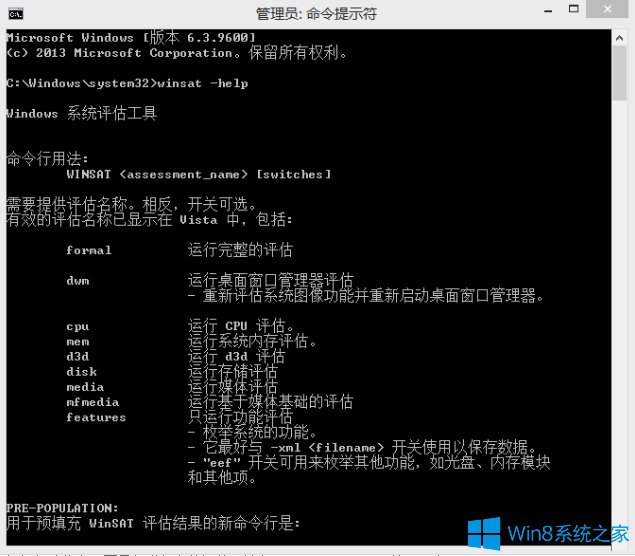
3、根据帮助信息,要是想进行完整评估,输入“winsat formal”按下回车即可。
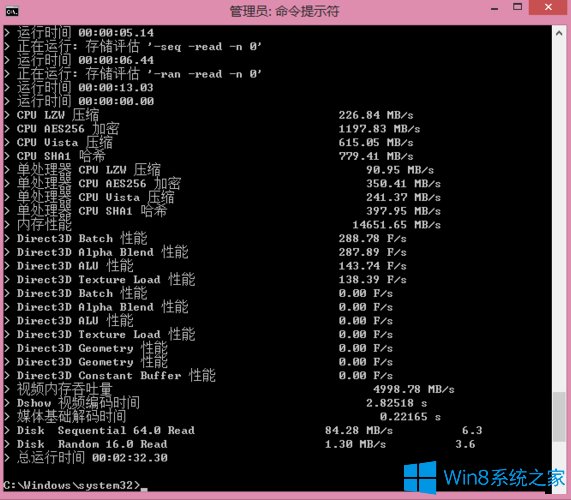
4、等待当统评估完成后,并不会在命令提示符中显示出来,想要查看结果需要输入“shell:games”然后按下回车即可看到评分结果。
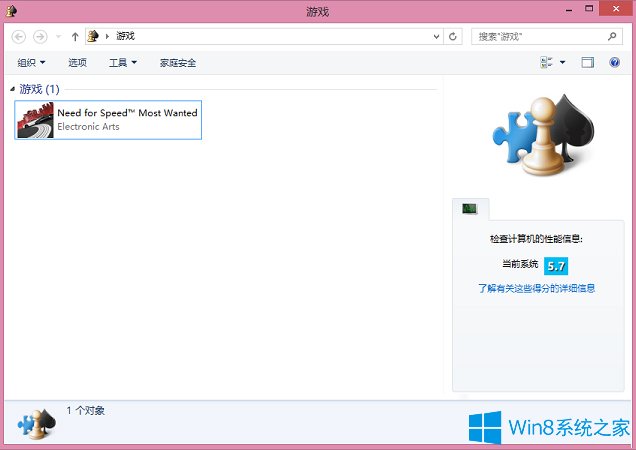
以上就是win10系统使用命令提示符给系统评分的方法了,我们只需要先打开命令提示符,之后往里面输入winsat formal回车,最后我们等待系统评估完,分数自然就显示了。
win10纯净版:
http://www.win10com.com/win10chunjingban/
win10官网原版ISO镜像!
http://www.win10com.com/win10gho/204.html





